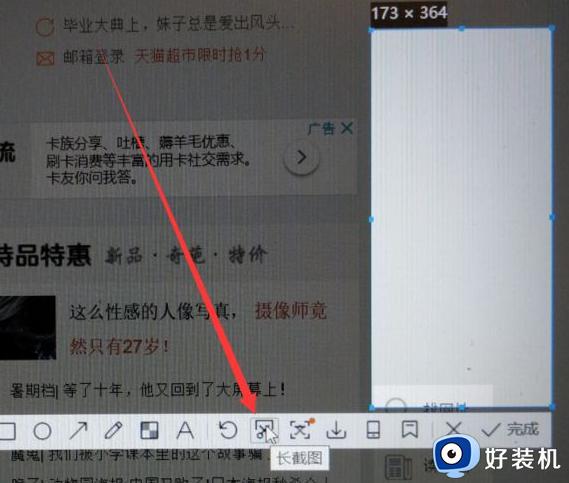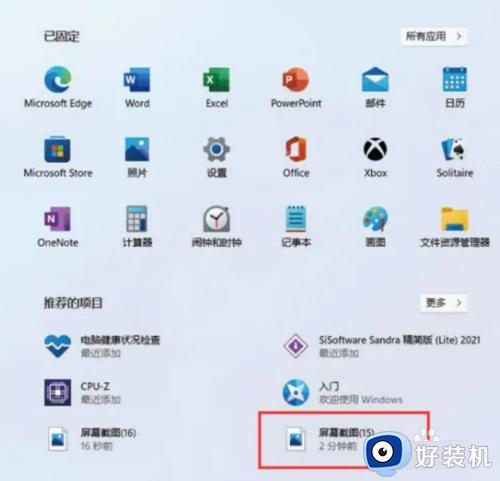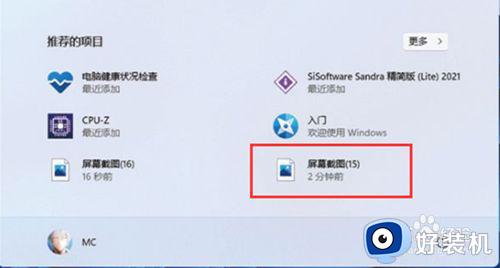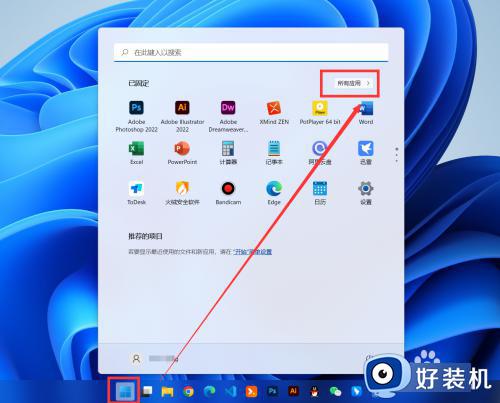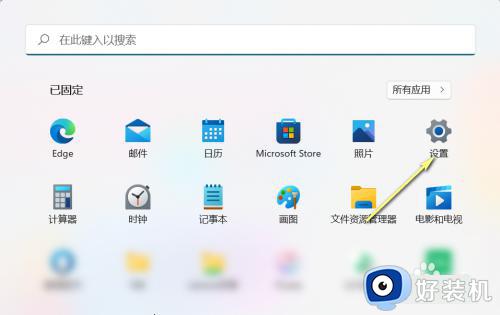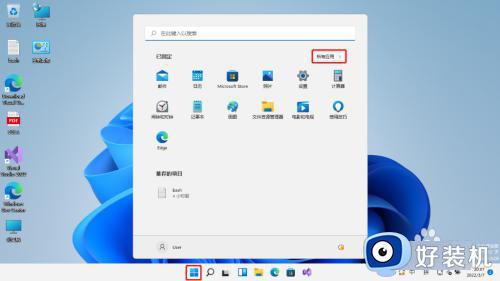Win11如何操作滚动截图 Win11滚动截图的方法
时间:2022-01-16 13:59:00作者:xinxin
在微软Win11系统中自带有自动截图工具,用户在操作电脑过程中遇到自己喜欢的界面可以将其截取下来,但是有时候我们会遇到需要截取长图的情况,这时就要用到滚动截图了,可是Win11如何操作滚动截图呢?其实方法很简单,下面小编就给大家介绍一篇Win11滚动截图的方法。
具体方法:
1、首先我们需要在win11中打开edge浏览器。

2、接着进入我们需要滚动截图的页面,然后点击右上角的“笔记”按钮。
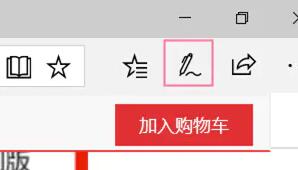
3、然后再点击其中的截屏按钮就可以在当前页面中进行滚动截屏了。
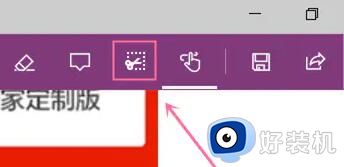
4、如果大家的edge浏览器中没有笔记功能,可以点击右上角菜单。选择“扩展”然后添加“one note”就可以了。
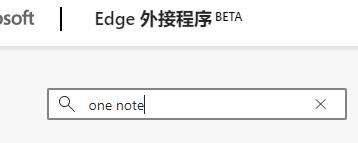
以上就是小编给大家带来的Win11滚动截图的方法了,还有不清楚的用户就可以参考一下小编的步骤进行操作,希望能够对大家有所帮助。